Cómo instalar y configurar el módulo mod_pagespeed con Apache en Ubuntu 18.04 LTS
Mod_pagespeed es un módulo de Apache que puede utilizarse para mejorar la velocidad del servidor web Apache en Linux. Mod_pagespeed tiene varios filtros que optimizan automáticamente las páginas web para mejorar su rendimiento. Es compatible con varios sistemas operativos, como Fedora, RHEL, Debian, Ubuntu y CentOS. El módulo Mod_pagespeed no requiere modificaciones en el contenido existente, lo que significa que todas las optimizaciones internas y los cambios en los archivos se realizan en el lado del servidor.
En este tutorial, aprenderemos a instalar Mod_pagespeed con Apache en el servidor Ubuntu 18.04.
Requisitos
- Un servidor con Ubuntu 18.04.
- Una dirección IP estática 192.168.0.104 configurada en tu servidor
- Una contraseña de root configurada en tu servidor.
Cómo empezar
Antes de empezar, tendrás que actualizar tu sistema con la última versión. Puedes hacerlo ejecutando el siguiente comando:
apt-get update -y
apt-get upgrade -y
Una vez actualizado tu servidor, reinicia tu servidor para aplicar los cambios.
Instalar el servidor web Apache
En primer lugar, tendrás que instalar el servidor web Apache en tu sistema. Puedes instalarlo ejecutando el siguiente comando:
apt-get install apache2 -y
Una vez finalizada la instalación, inicia el servicio Apache y habilita su inicio en el arranque con el siguiente comando:
systemctl start apache2
systemctl enable apache2
Una vez que haya terminado, puedes pasar al siguiente paso.
Instalar el módulo Mod_pagespeed
En primer lugar, deberás descargar la última versión de Mod_pagespeed desde su sitio web oficial. Puedes hacerlo con el siguiente comando:
wget https://dl-ssl.google.com/dl/linux/direct/mod-pagespeed-stable_current_amd64.deb
Una vez completada la descarga, instálalo ejecutando el siguiente comando:
dpkg -i mod-pagespeed-stable_current_amd64.deb
Una vez completada la instalación con éxito, reinicia el servicio de Apache para aplicar todos los cambios:
systemctl restart apache2
Ahora puedes verificar el módulo Mod_pagespeed con el siguiente comando:
curl -D- localhost | head
Deberías ver la siguiente salida:
% Total % Received % Xferd Average Speed Time Time Time Current
Dload Upload Total Spent Left Speed
0 0 0 0 0 0 0 0 --:--:-- --:--:-- --:--:-- 0HTTP/1.1 200 OK
Date: Sat, 11 May 2019 04:58:26 GMT
Server: Apache/2.4.29 (Ubuntu)
Accept-Ranges: bytes
X-Mod-Pagespeed: 1.13.35.2-0
Vary: Accept-Encoding
Cache-Control: max-age=0, no-cache, s-maxage=10
Content-Length: 10089
Content-Type: text/html; charset=UTF-8
100 10089 100 10089 0 0 182k 0 --:--:-- --:--:-- --:--:-- 185k
Configurar la interfaz web de Mod_pagespeed
El módulo Mod_pagespeed proporciona una interfaz web sencilla y fácil de usar para ver el estado del servidor. Puedes habilitar la interfaz web de Mod_pagespeed creando el archivo /pagespeed.conf:
nano /etc/apache2/mods-available/pagespeed.conf
Añade las siguientes líneas:
<Location /pagespeed_admin>
Order allow,deny
Allow from localhost
Allow from 127.0.0.1
Allow from all
SetHandler pagespeed_admin
</Location>
<Location /pagespeed_global_admin>
Order allow,deny
Allow from localhost
Allow from 127.0.0.1
Allow from all
SetHandler pagespeed_global_admin
</Location>
Guarda y cierra el archivo, cuando hayas terminado. A continuación, reinicia el servicio Apache para aplicar todos los cambios:
systemctl restart apache2
Una vez hecho esto, puedes proceder a acceder a la interfaz web de Mod_pagespeed.
Acceder a la interfaz web de Mod_pagespeed
Ahora, abre tu navegador web y escribe la URL http://192.168.0.104/pagespeed_admin. Serás redirigido a la siguiente página:
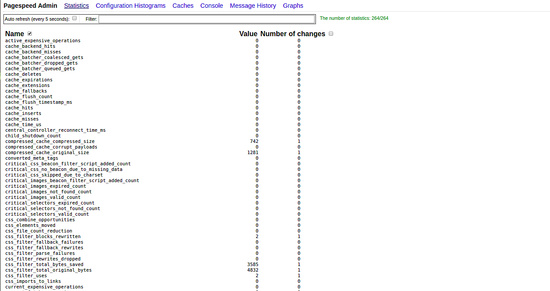
Estadísticas
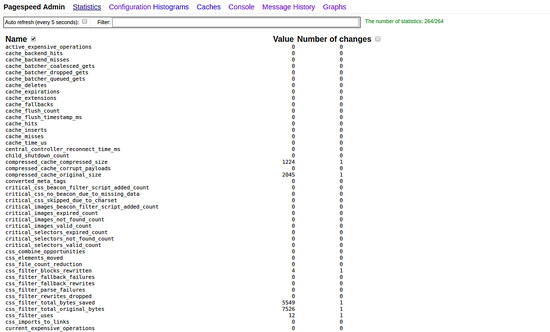
Configuración
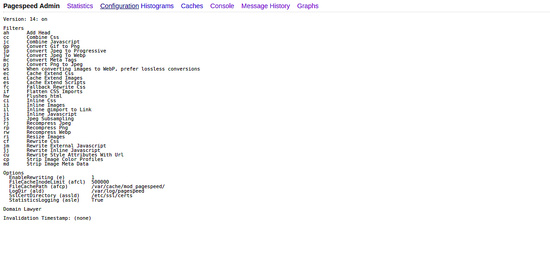
Histogramas
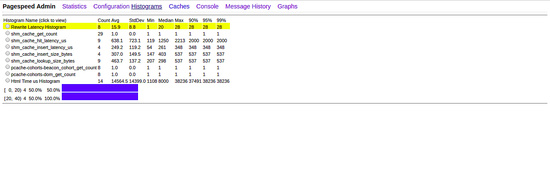
Consola
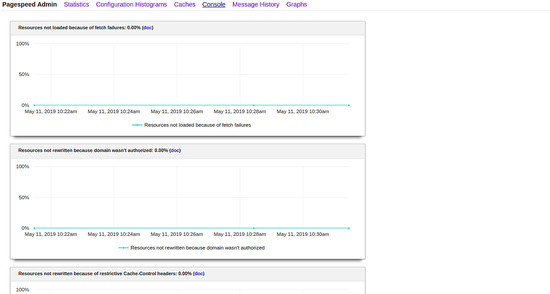
Mensaje Historial
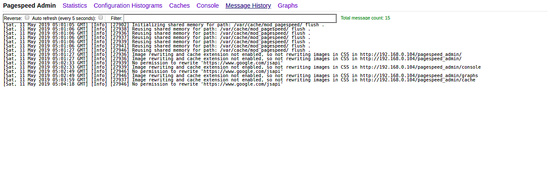
Gráficos
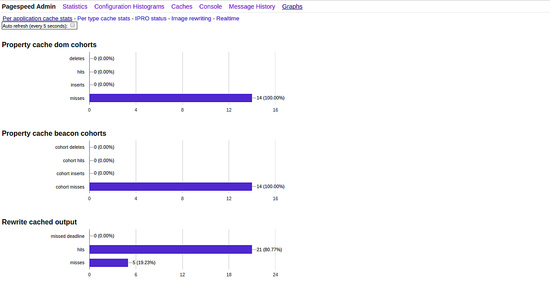
Enhorabuena! has instalado con éxito Mod_pagespeed con Apache en el servidor Ubuntu 18.04.